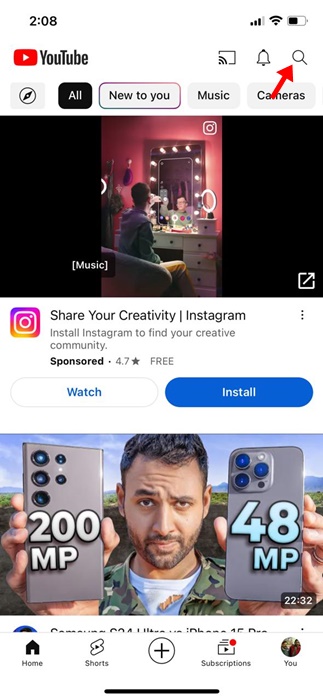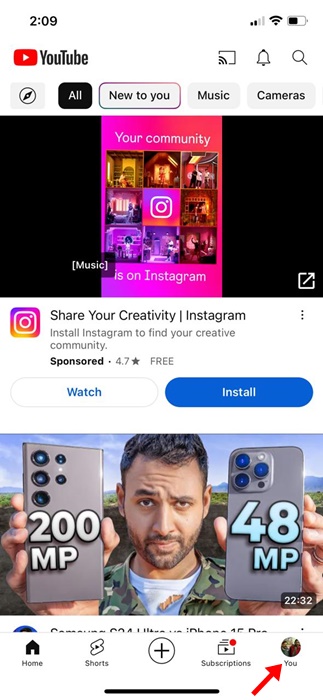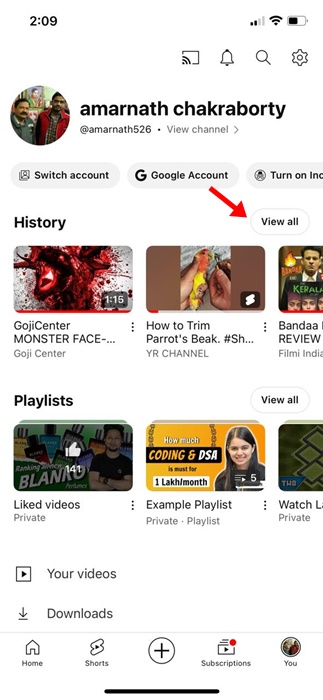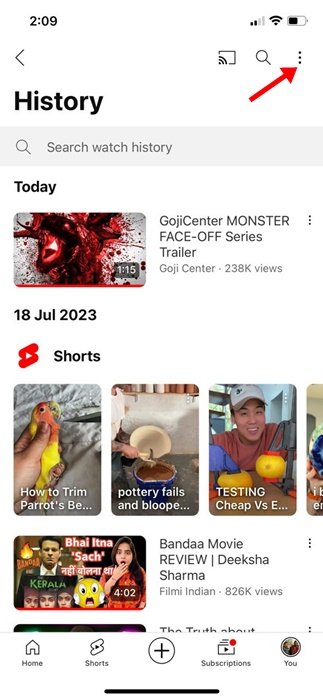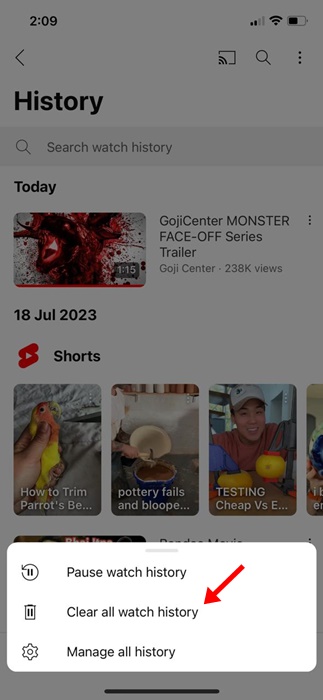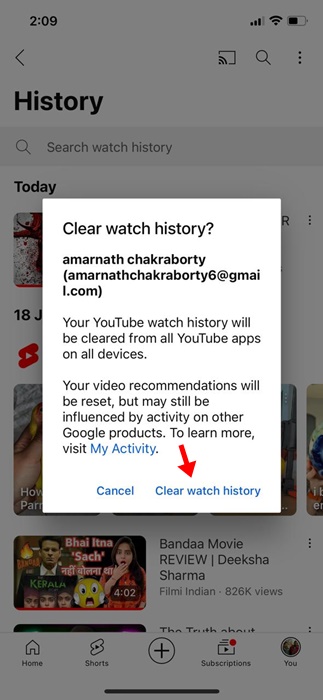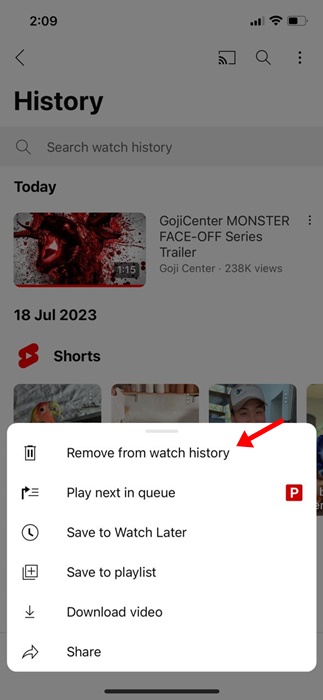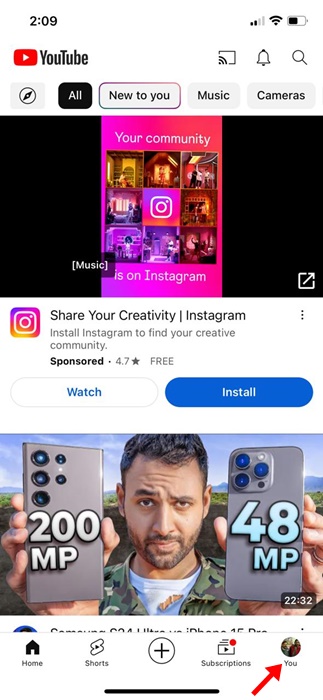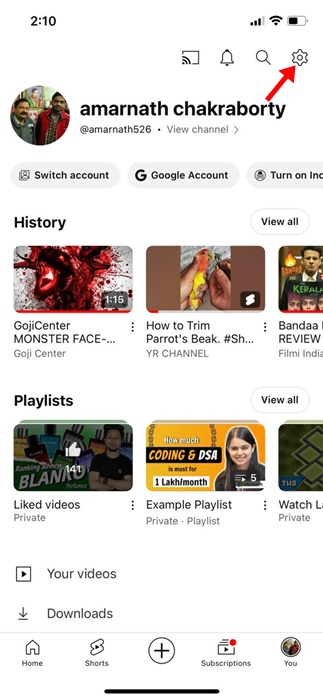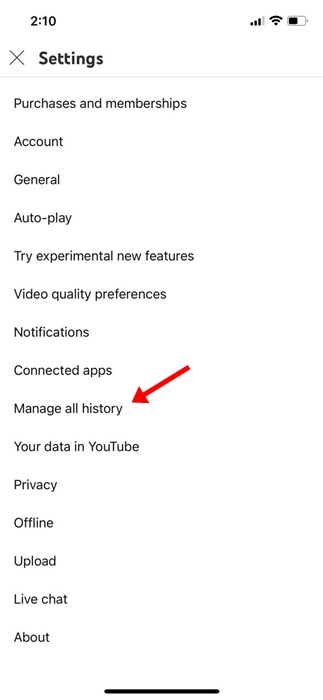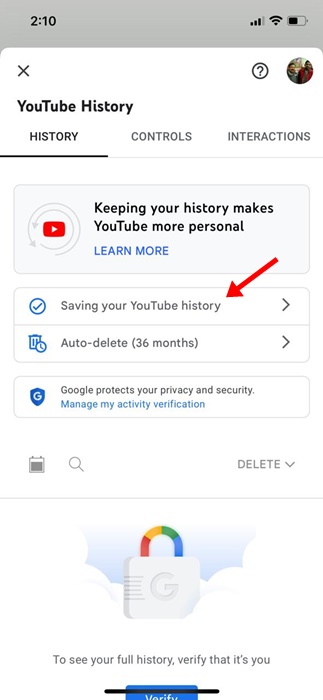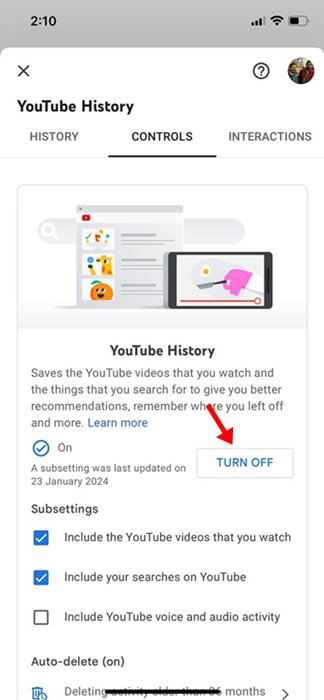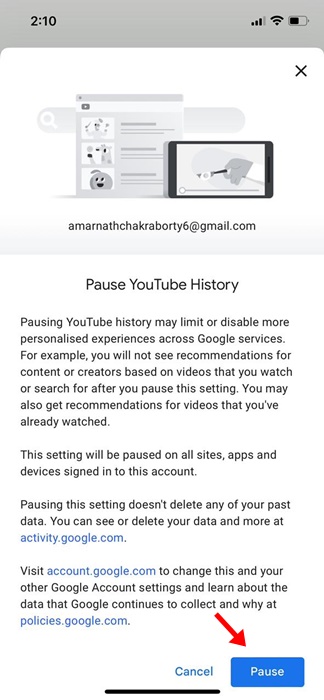Кто не любит смотреть видео на YouTube? Конечно, всем! Самая большая мотивация использования YouTube для удовлетворения потребностей в потоковом видео заключается в том, что он бесплатен и доступ к нему может получить каждый, у кого есть аккаунт Google.
Во-вторых, приложение YouTube доступно на всех возможных платформах, включая Android, iPhone, Firestick, SmartTV и другие. При этом мы обычно используем мобильное приложение YouTube для просмотра видео в свободное время.
Что касается iPhone, мобильное приложение YouTube отслеживает все просмотренные вами видео и все поисковые запросы, которые вы выполняли. Это очень полезная функция, поскольку она позволяет вернуться к просмотренному контенту.
Однако эта же функция может создать проблемы, если вы часто делитесь своим iPhone с семьей или друзьями. Вы бы не хотели, чтобы кто-то заглядывал в поиск YouTube или историю просмотра. Итак, каково решение? Вы можете удалить историю поиска и просмотра YouTube или полностью отключить эту функцию.
Содержание
Как удалить историю поиска и просмотра YouTube на iPhone
Поэтому, если вы не хотите, чтобы мобильное приложение YouTube для iPhone отслеживало всю вашу историю поиска и просмотра, продолжайте читать руководство. Ниже мы рассказали о нескольких простых шагах по удалению истории поиска и просмотра YouTube на iPhone.
Как удалить историю поиска YouTube на iPhone?
В этом разделе мы узнаем, как удалить историю поиска YouTube. Обратите внимание, что история поиска YouTube появится только в том случае, если в вашей учетной записи включено сохранение истории поиска. Вот шаги, которые необходимо выполнить, чтобы удалить историю поиска YouTube на вашем iPhone.
1. Чтобы начать, откройте приложение YouTube на своем iPhone.
2. Затем нажмите на значок поиска, отображаемый вверху.
3. Приложение YouTube теперь покажет вам ранее выполненные поисковые запросы.
4. Чтобы удалить запись, проведите пальцем влево по поисковому запросу и выберите Удалить.
Вот и все! Удаленный вами поисковый запрос больше не будет отображаться в истории поиска. Нет возможности удалить всю историю поиска YouTube одним нажатием. Вам придется вручную удалить результаты поиска, которые вы не хотите видеть.
Как удалить историю просмотра YouTube на iPhone?
Теперь, когда вы знаете, как удалить историю поиска YouTube, пришло время узнать, как избавиться от истории просмотра. Вот как можно удалить историю просмотра YouTube на своем iPhone.
1. Откройте приложение YouTube на своем iPhone.
2. Когда откроется приложение YouTube, нажмите на изображение профиля в правом нижнем углу.
3. На следующем экране нажмите кнопку Просмотреть все рядом с разделом «История».
4. Затем нажмите на три точки в правом верхнем углу экрана.
5. В появившемся меню выберите Очистить всю историю просмотра.
6. Затем нажмите кнопку Очистить историю просмотров в запросе подтверждения.
7. Вы также можете удалить отдельные элементы из истории просмотра. Для этого нажмите на три точки рядом с видео и выберите Удалить из истории просмотра.
Вот и все! Вот как можно очистить историю просмотров YouTube на iPhone.
Как отключить поиск YouTube и историю просмотра на iPhone?
Теперь, когда вы уже очистили историю поиска и просмотра YouTube, вы хотите запретить приложению снова сохранять историю YouTube. Вам необходимо отключить поиск YouTube и историю просмотра на вашем iPhone. Вот что вам нужно сделать.
1. Откройте приложение YouTube на своем iPhone.
2. Когда откроется приложение YouTube, нажмите на изображение профиля в правом нижнем углу.
3. На экране профиля нажмите на значок шестеренки Настройки.
4. В настройках нажмите Управление всей историей.
5. На странице истории YouTube нажмите на раздел Сохранение истории YouTube.
6. В разделе истории YouTube нажмите Выключить.
7. На странице истории поиска на YouTube прокрутите вниз и нажмите Пауза.
Вот и все! Это полностью отключит вашу историю поиска и просмотра YouTube. Если вы когда-нибудь захотите включить историю поиска и просмотра, отмените изменения, внесенные вами в этом методе.
Итак, это руководство о том, как удалить историю поиска и просмотра YouTube на iPhone. Сообщите нам, если вам нужна помощь в очистке или отключении истории YouTube. Кроме того, если это руководство окажется для вас полезным, не забудьте поделиться им с друзьями.
Читайте также: Как создать собственные стикеры в WhatsApp для iPhone